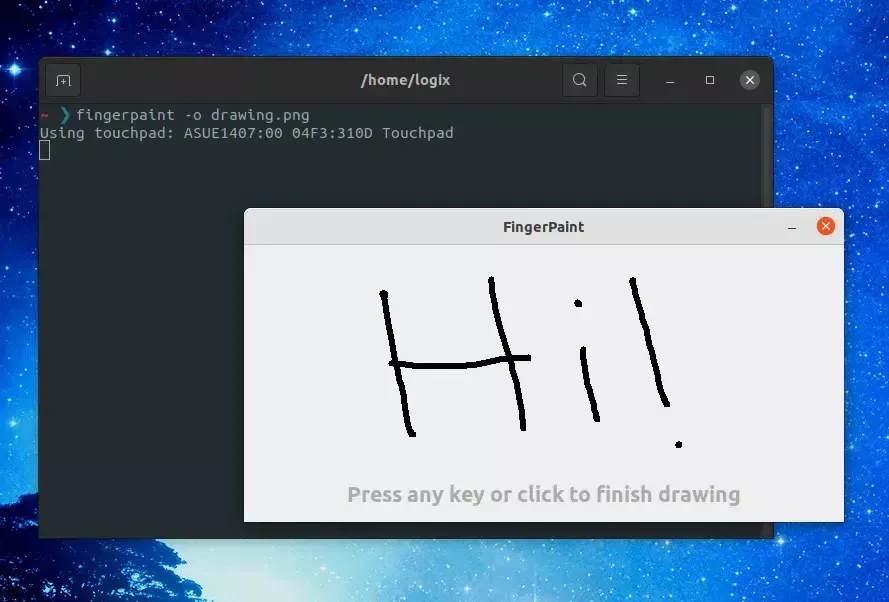
FingerPaint é uma ferramenta simples para Linux que permite desenhar usando o touchpad do laptop. Ele suporta todos os ambientes de desktop X11 e GNOME com Wayland.
O uso mais óbvio para esta ferramenta é digitalizar a sua assinatura para assinar documentos PDF, mas você também pode usá-lo para digitar caracteres complexos ou para ... Doodle.
O aplicativo precisa ser executado a partir da linha de comando, a fim de especificar vários parâmetros, mas uma vez executado, uma GUI é exibida que mostra o que você está desenhando no touchpad laptop em tempo real.
Você pode personalizar a cor da linha de desenho (--line-color COLOR; padrão é preto) e espessura (--line-thickness THICKNESS; padrão é 6), mudar a cor fundo da imagem gerada (--background COLOR) ou usar um tema escuro para a imagem gerada (--dark; padrão é um fundo claro), e muito mais. Especifique o caminho do arquivo de saída com --output drawing.png ou -o drawing.png. Há uma característica que eu queria que o FingerPaint tivesse, que está atualmente em falta - uma maneira de desfazer a última linha desenhada.
Para usar FingerPaint e desenhar com o dedo no touchpad laptop com os padrões (fundo imagem claro, etc.), e gerar uma imagem no diretório atual chamado drawing.png, abra um terminal e rode:
fingerpaint -o drawing.png
After você executar isso, a interface de desenho do FingerPaint é exibida (veja a imagem no topo do artigo), e você pode começar a desenhar no touchpad. Pressione qualquer tecla ou clique em qualquer lugar dentro da janela de desenho do FingerPaint para concluir o desenho e salve o arquivo drawing.png.
Vamos dizer que você quer mudar a cor da linha de desenho de preto para azul, e espessura de 6 para 4, e salvar o arquivo como paint.png. Nesse caso, é preciso executar FingerPaint assim:
fingerpaint --line-color blue --line-thickness 4 -o paint.png
Esse é um vídeo gravado pelo desenvolvedor do FingerPaint, mostrando esta ferramenta em ação:

Arch Linux/Manjaro pode instalar FingerPaint do AUR: FingerPaint para qualquer desktop X11 | FingerPaint para GNOME Wayland
Em qualquer distribuição Linux, você pode instalar FingerPaint a partir do PyPI.
Antes de utilizar as instruções abaixo para instalar FingerPaint, certifique-se de que ~/.local/bin está na sua PATH (se não, adicione if [ -d "$HOME/.local/bin" ]; then PATH="$HOME/.local/bin:$PATH"; fi à seu arquivo ~/.profile e execute o arquivo com source ou reinicie a sessão, saia e volte).
Com isso fora do caminho, vamos instalar as dependências dos repositórios (abaixo, você encontrará comandos para instalar as dependências em distribuições Linux baseadas em Debian/Ubuntu e Fedora; note que os nomes de pacotes podem variar de distro para distro):
sudo apt install python3-pip python3-evdev python3-pyudev python3-pil python3-tk xinput
sudo dnf install python3-pip python3-evdev python3-pyudev python3-pillow python3-tkinter xinput
Agora você pode instalar FingerPaint do PyPI (em qualquer distribuição Linux):
python3 -m pip install --upgrade --user fingerpaint
Eu adicionei --upgrade ao comando, assim você pode usar o mesmo comando para ambos instalá-lo pela primeira vez e atualizar o pacote.
Execute utilizando como mencionado acima, por exemplo abrindo um terminal e digitando fingerpaint -o drawing.png (ou o caminho completo para o executável, se você não tem ~/.local/bin em seu PATH: ~/.local/bin/fingerpaint -o drawing.png). Digite fingerpaint -h para ver todas as opções disponíveis.
Cobrimos outros artigos relacionados a touchpad aqui no LinuxAvante que talvez lhe interessem. Por exemplo, você pode transformar a tela do seu tablet ou telefone em um gráfico Tablet/Touch com Weylus. Temos um tutorial de como fazer o teclado numérico embutido no Touchpad de alguns laptops ASUS Laptops funcionar no Linux. Ensinamos como desativar o Touchpad quando um mouse está conectado e ao digitar no GNOME](/como-desabilitar-o-touchpad-quando-um-mouse-esta-conectado-e-enquanto-digita-no-gnome). Confira!
Esse post foi traduzido do site LinuxUprising.com pela rtland.team.

Confira a versão original desse post em inglês:
Draw Using Your Laptop Touchpad To Sign PDFs And More With FingerPaint